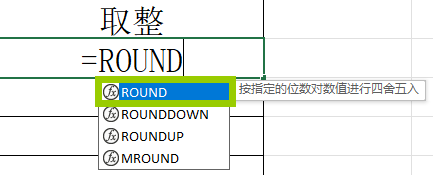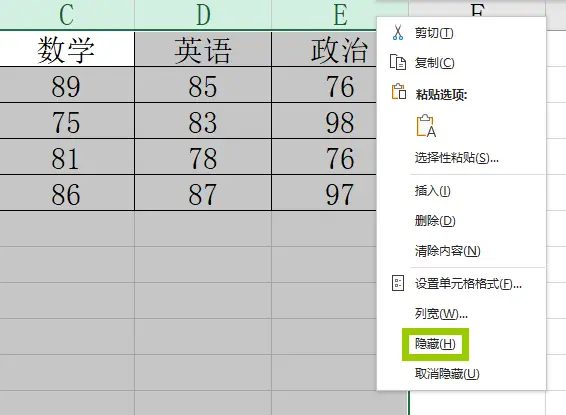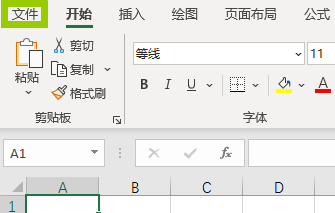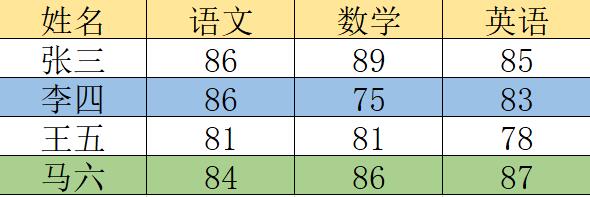目录
概述
当你在维护Excel表格数据的时候常常需要从别处复制内容粘贴到表格内,但是复制的内容往往会有格式不统一的问题,最常见的就是数据开头或者结尾会有多处空格,如果手动的去删除这些空格浪费我们很多时间严重影响工作效率。事实上,微软也考虑到了这点,Excel为我们提供了快速处理这些空格的方法,让我们一起来看看吧。
操作环境
操作系统:Windows10
软件版本:Excel
视频教程
操作方法
方法一:在Excel中删除空格的方法介绍。
在Excel中删除空格最常见的方法有两种,当需要删除指定字符串之间的空格,推荐使用Excel中的“TRiM”函数。当需要处理表格中所有或者指定区域间的空格可以使用“查找替换”方法,别忘了空格在计算机眼里也是一种字符。
方法二:利用Excel的函数公式删除Excel中指定字符间的空格。
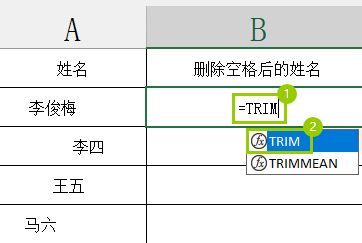
打开Excel,在需要输出处理结果的单元格处输入“=TRIM”,在下拉菜单中选择第一个函数即可。
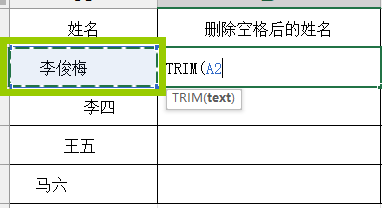
当选择完函数后,此时光标会变为“十字”样式,代表需要我们输入指定的单元格参数,选择需要处理的单元格,然后点击回车即可。
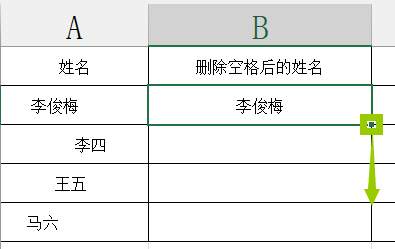
此时我们可以看到当前单元格已经正确输出了,将光标放在当前单元格的右下角当光标变为一个实心的黑色十字时向下拖动即可快速完成批量处理。
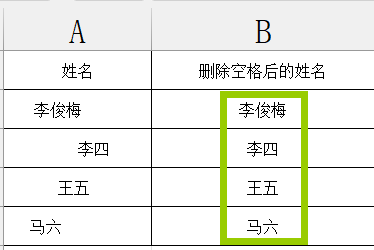
此时可以看到字符串中的单元格已经被删除了。
- 针对中文字符串,“TRIM”函数只能删除掉字符串前面或者后面的空格。
- 针对英文字符串如果两个单词之间有多个空格只会保留一个,如“How baike”会输出为“How baike”,这完全是出于英文的语法习惯。
方法三:批量删除指定区域的所有空格。
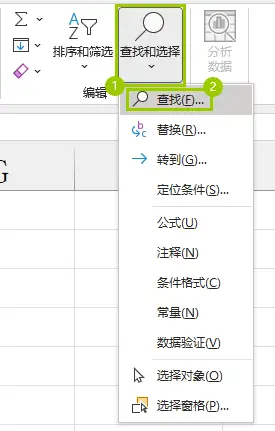
如果你需要删除表格中所有单元格中的空格键此时可以使用查找和替换功能,在“开始”选项卡中最右边的的“编辑”选取中找到并选择“查找和选择”按钮,在下拉选单中选择“查找”按钮打开“查找和替换”窗口。
- 你也可以使用快捷键“Ctrl+H”来快速打开“查找和替换”窗口。
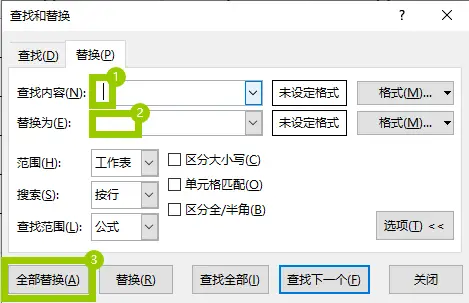
在“查找和替换”窗口中的“查找内容”输入框中输入一个空格字符,在“替换为”输入框中无需输入任何内容因为我们的目的就是替换为空,当一切都设置完成后点选窗口左下角的“全部替换”按钮。
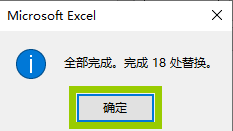
此时我们可以看到Excel会提示全部完成,并会提示替换完成的数量。
提示
- 在“查找和替换”窗口中选择“替换”按钮只可以替换找到的第一个空格。
- 使用快捷键“Ctrl+Z”可以撤回替换操作。